在 StableDiffusionWebUI 輕鬆安裝及使用 LoRA / LyCORIS 及設定縮圖
在 Civital 上經常見到有很多 LoRA / LyCORIS 可供下載,現在新版的 StableDiffusionWebUI 已經內置 LoRA / LyCORIS 可以直接使用。
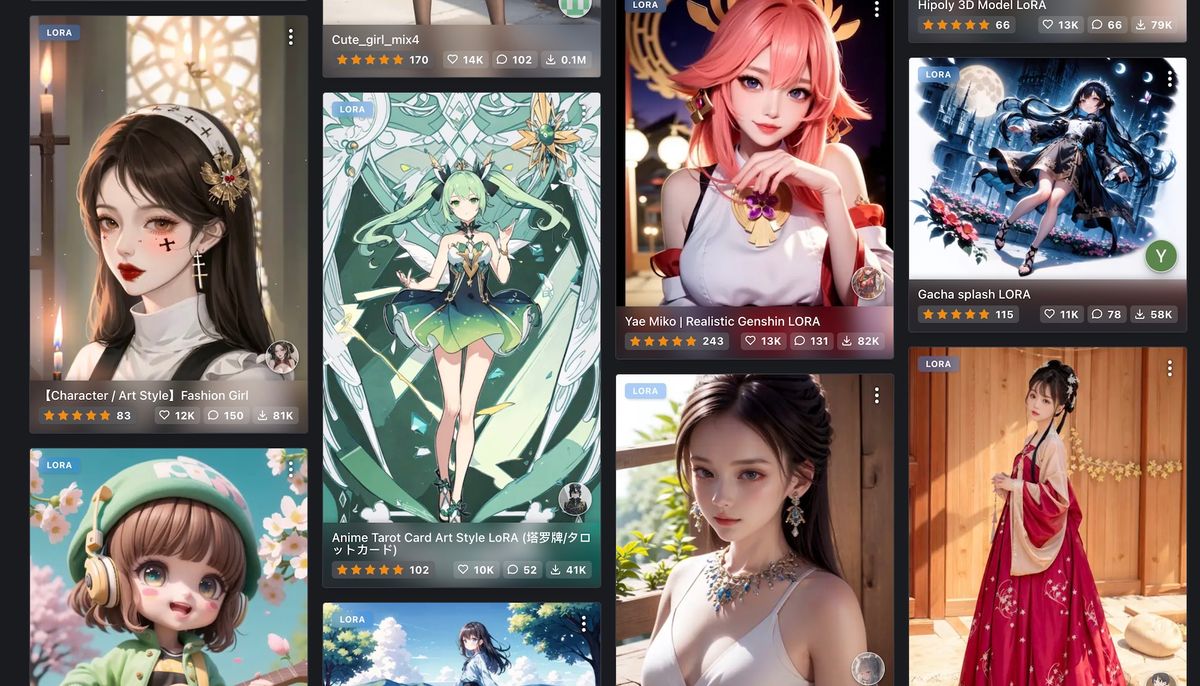
在 Civital 上經常見到有很多 LoRA / LyCORIS 可供下載,現在新版的 StableDiffusionWebUI 已經內置 LoRA 可以直接使用。
什麼是 LoRA / LyCORIS?
LoRA (Low-Rank Adaptation),LyCORIS 也叫做 LoHA/LoCON,兩者都是一種微調 Model ,用來控制人物或風格比較容易,LyCORIS 比 LoRA 更節省訓練資源,層數比一般 LoRA 更多更精準,出來的檔案更少。
而且兩者出來的效果相約,相信會越來越多開發者轉用 LyCORIS。
安裝 LyCORIS
從網址安裝 https://github.com/KohakuBlueleaf/a1111-sd-webui-lycoris.git
怎樣使用 LoRA / LyCORIS?
只需將下載的檔案放置在指定位置:
- LoRA -
/stable-diffusion-webui/models/Lora - LyCORIS -
/stable-diffusion-webui/models/LyCORIS
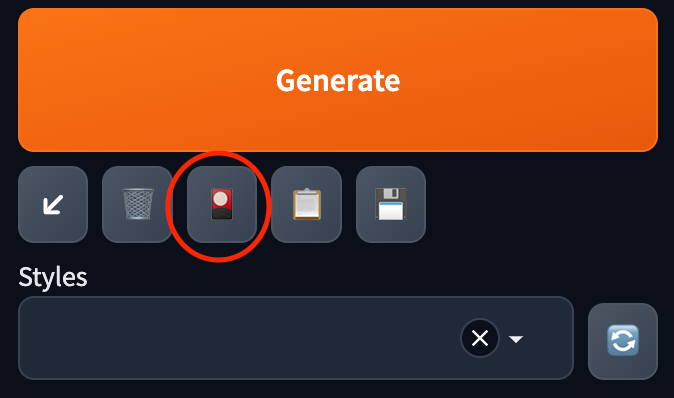
按一下 Generate 下面的紅色 Extra Networks 按鈕,會在下面打開 Extra Networks 的選擇 UI。
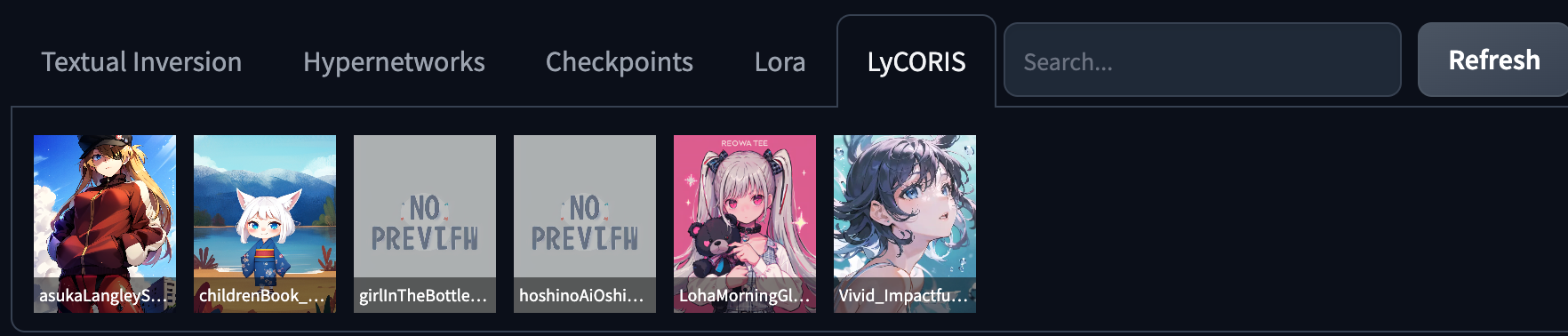
然後會見到一張張 LoRA 卡,但不像我這個樣子,全部都是大張 No Preview 的灰色圖,以下會教大家改成我這個樣子。
1. 為 Model 加設圖片
有兩種方法:(適用於所有 Model)
- 在 civital 下載一張 Model 的 demo 圖片,一定要 save as png,然後將圖片檔案名改成跟 model一樣放到相同資料夾,重新整理即可見到。
- 生成一張圖片後,按一下 Model Card 右上角的 replace
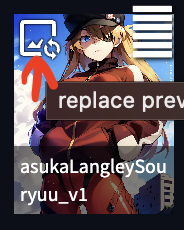
2. 調所 Model Card 大小
到 setting > Extra Networks (額外網絡) 更改以下 三項設定
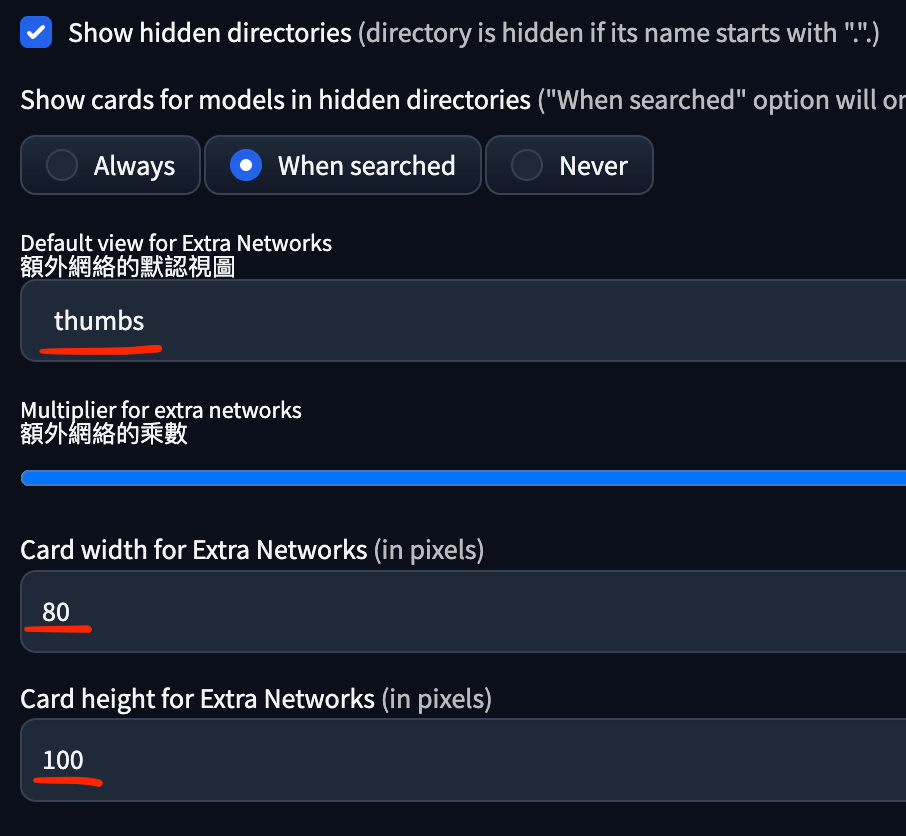
- Default view for Extra Networks 改成 thumbs
- Card width 改成 80
- Card height 改成 100
save 後重新整理就會變成跟我的界面一樣了,當然你也可以按自己需要更改長闊,找適合自己的設定!



